マクドナルドのWiFi、うまく使いこなせていますか?ログイン手順がわからない、二回目以降の利用方法に戸惑う、繋がらないときの対処法が知りたいなど、悩む場面は意外と多いものです。
ログイン画面が出ない場合の解決策や会員登録のポイント、WiFiが利用可能な店舗の確認方法も気になりますよね。
この記事では、スマートフォンだけでなくパソコンでも使えるWiFiの接続方法や、1回60分という利用時間のルール、さらに利用回数に制限はあるのかなど、知っておきたい情報を徹底的に解説します。
マクドナルドWiFiをもっと快適に活用しましょう。
・マクドナルドのwifiの接続方法やログイン手順
・二回目以降の利用方法や利用時間のルール
・繋がらない場合やログイン画面が出ない場合の対処法
・WiFiが使える店舗の確認方法や利用時の注意点
マクドナルドのWiFiの基本情報と使い方
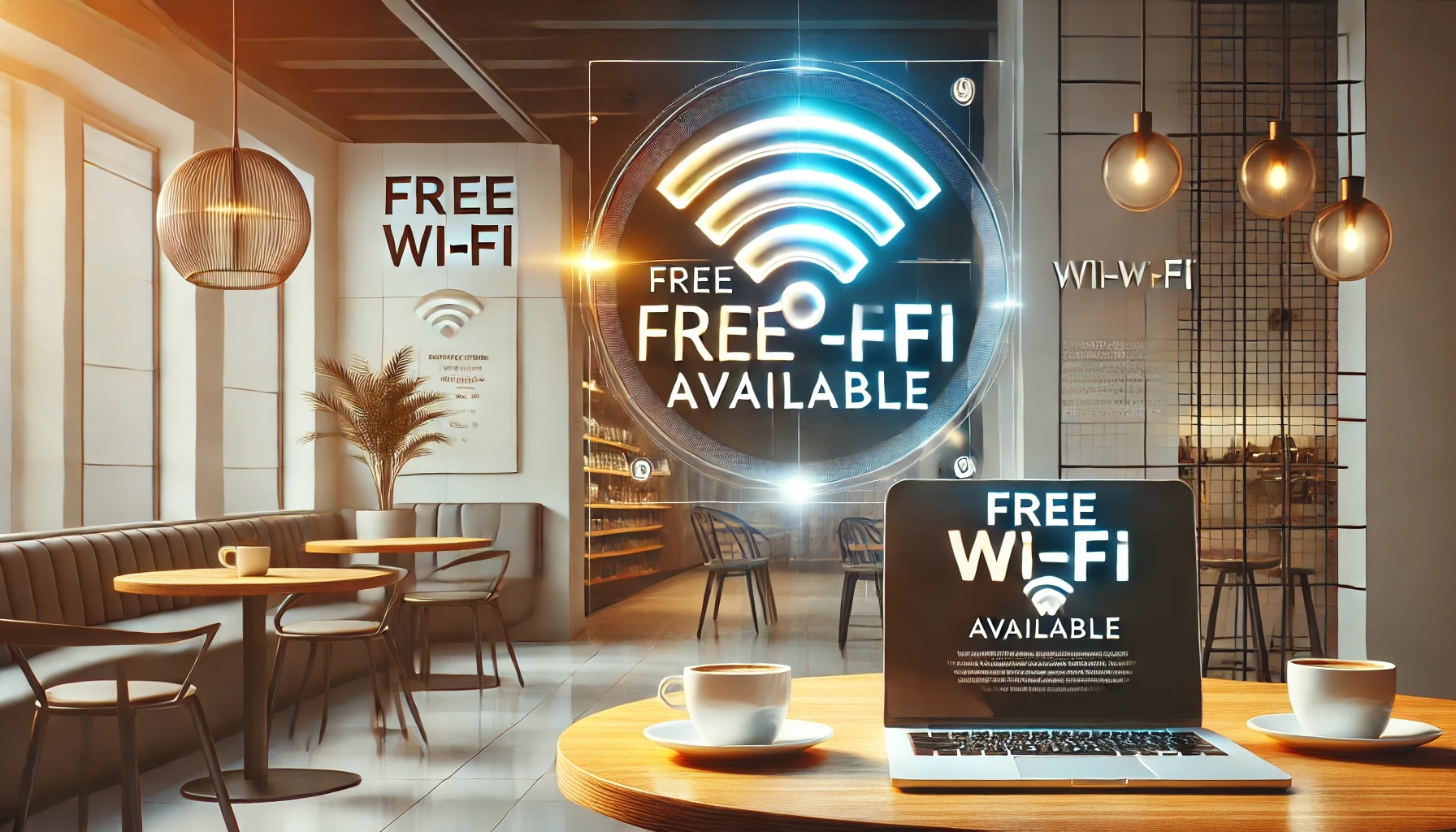
・マクドナルドはフリーWiFiを提供している
・ログイン方法
・利用時間の制限は?
・利用回数の制限は?
・パソコンでの利用方法
マクドナルドはフリーWiFiを提供している
マクドナルドでは、一部の店舗を中心に無料で利用できるフリーWiFiサービス「00_MCD-FREE-WIFI」を提供しています。このサービスは、店内で快適にインターネットを利用したいと考えるお客様にとって非常に便利なものです。
マクドナルドのフリーWiFiは、1回の接続で最大60分まで利用可能で、回数制限はありません。ただし、60分経過後は一度接続が切れるため、再度ログインする必要があります。この仕様により、店舗の利用者が公平にWiFiを使用できる仕組みが整えられています。
一部店舗ではWiFiが導入されていない場合もあるため、利用可能な店舗を事前に確認することをおすすめします。マクドナルド公式サイトの店舗検索機能を活用することで、WiFiが利用できる店舗を簡単に見つけることができます。
また、フリーWiFiは暗号化されていないため、セキュリティには注意が必要です。個人情報や機密性の高いデータを扱う際には、VPNサービスを利用するなどの対策を取ることで、安全性を向上させることができます。
マクドナルドのフリーWiFiは、スマートフォン、タブレット、ノートパソコンなど、ほぼすべての端末で利用可能です。これにより、学生やビジネスパーソンをはじめとする幅広いユーザーが、カフェ感覚でマクドナルドを利用できる環境が整っています。
一方で、回線が混雑する時間帯や店舗の構造によって通信速度が低下する場合もあります。このため、比較的空いている時間帯やWiFiアクセスポイントに近い座席を選ぶことで、より快適に利用できるでしょう。
ログイン方法
マクドナルドのフリーWiFiを利用するためには、簡単なログイン手続きが必要です。このログイン手順を正確に理解しておくことで、スムーズに接続を行うことができます。
まず、スマートフォンやノートパソコンなどのWiFi機能をオンにして、ネットワーク一覧から「00_MCD-FREE-WIFI」を選択します。このSSIDは全店舗共通で利用されていますので、見間違いがないように注意しましょう。
次に、ブラウザを開くと自動的にログイン画面が表示されます。ログイン画面が表示されない場合は、手動でウェブページを開いてみることで解決する場合があります。また、以下のURLに直接アクセスすることでログイン画面を表示させることも可能です。
ログインには、メールアドレス、Facebookアカウント、またはX(旧Twitter)のアカウントが利用できます。メールアドレスを使用する場合は、利用規約に同意したうえで会員登録を行う必要があります。
一度登録すれば、次回以降は登録したメールアドレスとパスワードを入力するだけでログイン可能です。
登録が完了すると、再び利用規約への同意が求められます。同意すると、WiFiへの接続が完了し、インターネットを利用できる状態になります。
ログイン後の注意点として、セキュリティリスクがあります。フリーWiFiは暗号化されていないため、個人情報を取り扱う際には特に慎重になる必要があります。安全に利用するためには、VPNを活用したり、暗号化されたウェブサイトをりようしたりすることが推奨されます。
このように、ログイン手順を正確に理解しておくことで、マクドナルドのフリーWiFiを快適に活用することができます。
利用時間の制限は?

マクドナルドのフリーWiFiには、1回60分という利用時間の制限があります。この制限は、店舗内のすべての利用者が公平にインターネット接続を利用できるように設定されています。
ただし、接続回数に制限はなく、60分が経過した後も再ログインすることで継続して利用することが可能です。
具体的には、60分を超えると自動的に接続が切断されます。この場合、再度SSID「00_MCD-FREE-WIFI」を選択し、ログイン手続きを行う必要があります。
ただし、切断後すぐには再接続ができない場合があり、10分程度の待機時間が必要になることがあります。この点を考慮して、作業やインターネット利用を計画すると良いでしょう。
利用時間の制限は、長時間のストリーミングやオンラインゲームには不向きですが、メール確認や簡単な作業には十分対応可能です。また、回数制限がないため、1日に何度でも利用できる点が特徴です。利用の際には、混雑時を避けることで、より快適に利用できる可能性があります。
一部の利用者は、この制限時間が不便に感じるかもしれません。しかし、無料で提供されているサービスとしては妥当であり、制限があることで回線速度が一定以上確保されるメリットもあります。これにより、多くの利用者が快適な通信環境を享受できるのです。
利用時間に関する注意点を事前に理解しておけば、よりスムーズで効率的にマクドナルドのWiFiを活用できます。
利用回数の制限は?
マクドナルドのフリーWiFiには、利用回数に制限がありません。何度でも接続可能なため、必要に応じて気軽にインターネットを利用できます。ただし、1回の接続時間は最大60分と決まっており、これを超えると一度接続が切れます。その後、再接続すれば再び利用可能です。
この仕様により、長時間利用する場合でも、再接続を行えば継続的にインターネットを使用できます。ただし、再接続には数分間の待機時間が必要な場合がありますので、スケジュールに余裕を持つことをおすすめします。
また、回数制限がないといっても、混雑時や店舗の利用状況によって接続が安定しない場合があります。このような場合には、アクセスポイントに近い座席を選ぶ、混雑を避ける時間帯を利用するなどの工夫をすることで、よりスムーズにWiFiを活用できます。
パソコンでの利用方法

マクドナルドのフリーWiFiはパソコンでも利用可能で、接続手順は非常に簡単です。事前に必要なものはWiFi対応のパソコンと、ログイン用のメールアドレスまたはSNSアカウントだけです。
まず、パソコンのWiFi機能をオンにして、ネットワーク一覧から「00_MCD-FREE-WIFI」を選択します。このSSIDは共通で設定されているため、どの店舗でも同じ名前が表示されます。次に、ネットワークに接続した状態でブラウザを開くと、ログイン画面が自動的に表示されます。
ログイン画面では、メールアドレスを使用した会員登録、またはSNSアカウント(FacebookやX))を使ったログインが選べます。会員登録を選択した場合は、必要な情報を入力し、利用規約に同意すると登録が完了します。次回以降は登録した情報を使ってログインが簡単に行えます。
接続が完了すると、フリーWiFiが利用可能な状態になります。ただし、パソコンでの利用時にはセキュリティに特に注意が必要です。
暗号化されていないWiFiであるため、機密情報の送受信やオンラインバンキングの利用は避けるようにしましょう。また、VPNを活用することで通信の安全性を高めることができます。
利用中にWiFi接続が不安定な場合は、座席をアクセスポイントの近くに移動する、または時間帯を変えて再接続を試みると良いでしょう。
マクドナルドのWiFiのトラブル対策

・WiFiが繋がらないときの対処法
・ログイン画面が出ない場合の対処法
・二回目以降の利用方法
・利用可能な店舗の確認方法
・マクドナルドのWiFiの基本情報と使い方のまとめ
WiFiが繋がらないときの対処法
マクドナルドのフリーWiFiに接続できない場合、いくつかの対処法を試すことで問題を解決できることが多いです。接続できない原因はさまざまで、簡単な操作で改善する場合もあります。
まず、スマホやパソコンのWiFi機能がオンになっているか確認しましょう。設定がオフになっている場合、当然ながらWiFi接続ができません。
また、ネットワーク一覧に「00_MCD-FREE-WIFI」が表示されない場合は、店舗がWiFi対応していない可能性や、アクセスポイントから遠い座席にいることが考えられます。アクセスポイントに近づくことで改善することがあります。
次に、ログイン画面が表示されない場合は、ブラウザを開いて適当なウェブページにアクセスしてみてください。これにより、自動的にログイン画面が表示されることがあります。それでも表示されない場合は、キャッシュやクッキーをクリアし、ブラウザを再起動してみましょう。
接続そのものに問題がある場合は、デバイスを再起動したり、「00_MCD-FREE-WIFI」のネットワーク設定を一度削除して再登録することで解決することがあります。特に、過去に同じSSIDを利用している場合、古い設定が干渉している可能性があるため、この方法が効果的です。
それでも接続できない場合は、店舗スタッフに確認する、または公式サポート窓口に問い合わせることを検討してください。一部の店舗では利用可能なWiFiサービスが異なる場合があるため、事前に確認することも重要です。
最後に、公共WiFiの特性上、接続が不安定になる時間帯や混雑状況があります。そのため、利用者が少ない時間帯を選んで接続することで、快適に利用できる可能性が高まります。
ログイン画面が出ない場合の対処法
マクドナルドのフリーWiFiに接続した際、ログイン画面が自動的に表示されない場合がありますが、いくつかの方法を試すことで解決できます。原因は多岐にわたるため、以下の手順を順番に試してみてください。
まず、ブラウザを手動で開き、適当なウェブページにアクセスしてみてください。多くの場合、これによってログイン画面が表示されます。それでも表示されない場合は、以下のURLに直接アクセスしてみましょう:
↓マクドナルド公式のログインページ
http://w.mdj.jp/wfcont
このURLは公式のログインページに直接接続するため、問題が解消する可能性があります。
次に、スマホやパソコンのキャッシュやクッキーをクリアすることも有効です。ブラウザに以前の接続情報が残っていると、ログイン画面が表示されないことがあります。設定メニューから履歴やキャッシュデータを削除し、再試行してください。
WiFiが接続済みであるにもかかわらずログイン画面が表示されない場合、デバイスが「00_MCD-FREE-WIFI」に自動接続している可能性があります。この場合、接続を一度切断し、再接続することで解決することが多いです。
それでも解決しない場合は、デバイス自体の再起動を試してください。また、別のブラウザやデバイスを使用して接続を試みることも選択肢の一つです。店舗のWiFiアクセスポイントから離れすぎている可能性も考えられるため、座席を移動してみることも有効です。
公共WiFiの特性上、店舗内の利用者数や混雑状況によって接続が不安定になることもあります。トラブルが解決しない場合は、公式サポート窓口や店舗スタッフに問い合わせてみてください。
二回目以降の利用方法

マクドナルドのフリーWiFiは、二回目以降の利用も簡単に行えます。一度登録を済ませていれば、次回からはスムーズに接続可能です。
まず、端末のWiFi設定画面を開き、「00_MCD-FREE-WIFI」を選択して接続します。このSSIDは全国の対応店舗で共通しているため、特別な設定は必要ありません。
接続後、ブラウザを開いてログイン画面を表示させます。二回目以降は、初回登録時に使用したメールアドレスとパスワード、もしくはSNSアカウントを利用してログインするだけで利用を開始できます。
特に、メールアドレスで登録した場合は、アドレスとパスワードを忘れないように注意してください。
一度ログインすると、WiFiの利用が自動的に開始されます。ただし、1回の接続は60分までで、時間が経過すると接続が切れる仕組みになっています。この場合も同様に再接続を行えば、引き続き利用可能です。
なお、端末の設定によっては「00_MCD-FREE-WIFI」に自動的に再接続される場合があります。自動接続を利用すればログイン手順が省略されることもありますが、安全性を確保するため、定期的に接続状況を確認し、不審な挙動がないか注意することをおすすめします。
以上の方法で、マクドナルドのフリーWiFiを手軽に、そして何度でも快適に利用することが可能です。
利用可能な店舗の確認方法
マクドナルドでWiFiを利用できる店舗を確認するには、公式サイトの店舗検索機能を活用するのが最も簡単で確実です。この方法を事前に利用することで、店舗に到着後にWiFiが使えないというトラブルを避けることができます。
まず、マクドナルド公式サイトにアクセスし、店舗検索ページを開きます。このページでは、地域やキーワードで店舗を検索できるだけでなく、フィルター機能を使って「FREE Wi-Fi」を提供している店舗を絞り込むことが可能です。
具体的には、検索条件に「FREE Wi-Fi」をチェックするだけで、対象店舗が一覧表示されます。
↓マクドナルド公式サイトの店舗検索
https://map.mcdonalds.co.jp/?f=1
さらに、各店舗の詳細ページには、WiFiサービスの有無に加えて、営業時間や駐車場の有無などの情報も記載されています。
もう一つの方法として、店舗の入り口や店内に貼られているWiFiの案内ステッカーを確認することも役立ちます。多くの店舗では、「00_MCD-FREE-WIFI」のSSID名が記載された青いステッカーが貼られており、WiFiが提供されていることを知らせています。
ただし、一部の店舗ではFREE Wi-Fiが提供されていない場合があります。このような場合、SoftBankが提供する「BBモバイルポイント」(有料サービス)を利用できることもありますが、こちらは別途契約が必要です。
そのため、無料WiFiを利用したい場合は、事前に対象店舗を確認しておくことを強くおすすめします。
WiFi対応店舗の確認をしっかり行えば、訪問先で快適なネット環境を確保することができ、急な作業やオンライン会議なども安心して行えます。公式サイトの店舗検索機能は簡単に利用できるため、ぜひ活用してください。
マクドナルドのWiFiの基本情報と使い方のまとめ
記事をまとめます。
- マクドナルドでは無料で利用できるフリーWiFi「00_MCD-FREE-WIFI」を提供している
- WiFiの利用は1回60分までで、接続回数の制限はない
- 利用するにはSSID「00_MCD-FREE-WIFI」を選び、ログイン手続きが必要
- ログインにはメールアドレスやSNSアカウントを使用可能
- 利用可能な店舗は公式サイトの店舗検索機能で確認できる
- 公共WiFiであるため、個人情報利用時はセキュリティ対策が必要
- 混雑時やアクセスポイントから遠い座席では通信が不安定になることがある
- 接続できない場合はブラウザを手動で開くなどの対処が必要
- パソコンやタブレットでも簡単に接続できる
- 利用前にWiFi対応店舗かどうかを確認することが重要
マクドナルドのWiFiを活用して快適にインターネットを楽しみましょう!


